Volete creare una newsletter via e-mail per il vostro sito web, blog o attività di e-commerce?
Una newsletter vi aiuta a rimanere in contatto con i vostri utenti, a riportarli sul vostro sito web e a convertirli in clienti. La sfida che molti principianti devono affrontare è la sensazione che sia troppo tecnico o che richieda molto tempo per avviare una newsletter via e-mail. Questo era il caso 10 anni fa, ma oggi creare una newsletter via e-mail è così facile che anche un non-tecnico può farlo!
Noi stessi abbiamo creato una newsletter con milioni di iscritti. Abbiamo quindi deciso di creare una guida definitiva su come avviare una newsletter via e-mail con istruzioni passo dopo passo.
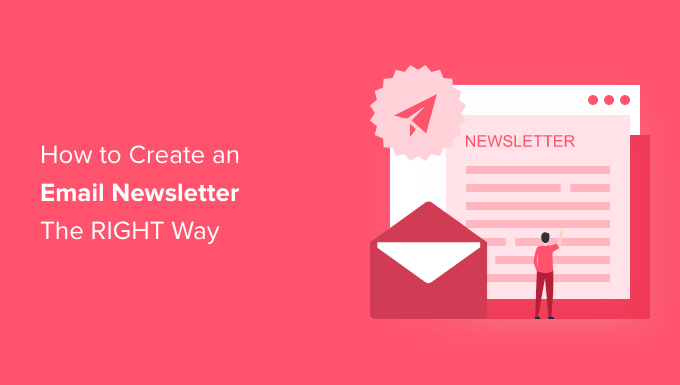
Trattandosi di una guida completa, abbiamo incluso un indice per facilitare la navigazione.
Informazioni sulle newsletter via e-mail:
- Che cos’è una newsletter via e-mail?
- Perché avviare una newsletter via e-mail?
- Chi dovrebbe avviare una newsletter via e-mail?
Come creare una newsletter via e-mail:
- Passo 1. Avviare una newsletter via e-mail
- Fase 2. Creare una lista di e-mail
- Passo 3. Impostazione delle impostazioni della lista e-mail
- Passo 4. Aggiungere moduli di iscrizione alla newsletter per ottenere più abbonati
- Passo 5. Invio della prima newsletter via e-mail
Suggerimenti sulle newsletter via e-mail:
- Passo 6. Suggerimenti per ottenere più iscritti alle e-mail
- Passo 7. Come guadagnare con la vostra newsletter
- Passo 8. Tenere la newsletter fuori dallo spam
Che cos’è una newsletter via e-mail?
Una newsletter via e-mail è una forma di comunicazione online che vi permette di inviare notizie, suggerimenti e aggiornamenti sui vostri prodotti, sulla vostra azienda o sulla vostra organizzazione non profit.
Per ricevere questi aggiornamenti, le persone devono iscriversi alla vostra lista e-mail fornendo il loro indirizzo di posta elettronica. Questi utenti vengono chiamati abbonati, lead o contatti.
Le organizzazioni e gli individui utilizzano le newsletter via e-mail in molti modi diversi. Ad esempio, le aziende utilizzano le newsletter via e-mail per inviare agli utenti informazioni sui prodotti, sui nuovi arrivi e sugli ultimi aggiornamenti.
Siti web e blog utilizzano le newsletter via e-mail per inviare aggiornamenti sui contenuti, aumentare il traffico e costruire un seguito fedele.
Perché avviare una newsletter via e-mail?
Sapevate che più del 75% delle persone che visitano il vostro sito web oggi non vi ritornano più? Non è colpa vostra, è solo che Internet è enorme e ci sono molti contenuti in giro.
L’avvio di una newsletter vi consentirà di convertire i visitatori del sito web in abbonati. Una volta che si saranno iscritti alla vostra newsletter, potrete rimanere in contatto e riportarli sul vostro sito web.
In pratica, senza una newsletter, si perdono ogni giorno potenziali abbonati e clienti.
Ora, potreste pensare che gli utenti possano seguirvi sui social media. Questo potrebbe essere un modo per rimanere in contatto con gli utenti, giusto?
Lo farà, e dovreste assolutamente costruire un seguito sui social media. Tuttavia, le piattaforme di social media non sono di vostra proprietà.
I giganti dei social media come Facebook e Twitter limitano la portata del vostro pubblico. Inoltre, la maggior parte dei vostri utenti potrebbe non controllare spesso i propri feed sociali.
D’altra parte, il 99% delle persone controlla la propria casella di posta elettronica ogni giorno, e alcuni la controllano fino a 20 volte al giorno. La maggior parte degli utenti utilizza un dispositivo mobile con le notifiche attivate per le e-mail.
Per saperne di più su questo argomento, consultate il nostro articolo sul perché la creazione di una newsletter via e-mail è così importante.
Chi dovrebbe avviare una newsletter via e-mail?
Molti dei nostri utenti ci chiedono spesso se è il caso di creare una newsletter per la loro azienda, blog o organizzazione. La nostra risposta è sempre “Sì”.
Anche se siete agli inizi, dovreste iniziare a creare la vostra newsletter fin dal primo giorno. Ogni giorno che non lo fate, perdete denaro, abbonati e potenziali clienti.
L’email marketing è una situazione vantaggiosa per tutti, indipendentemente dal settore, dall’attività o dal traffico del sito web.
1. Marketing via e-mail per le piccole imprese
I siti web aziendali, indipendentemente dal settore o dalle dimensioni, possono sempre trarre vantaggio dalla creazione di una newsletter via e-mail.
È il modo più economico per rimanere in contatto con i clienti esistenti, i visitatori del sito web e i potenziali clienti.
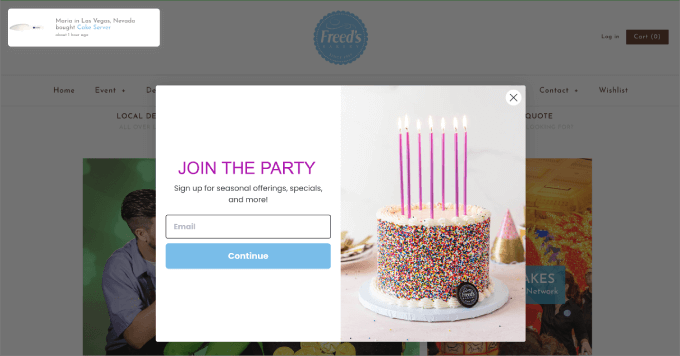
2. Newsletter via e-mail per siti di commercio elettronico
Uno studio ha rilevato che oltre il 44% dei destinatari di e-mail ha effettuato almeno un acquisto grazie a un’e-mail promozionale.
Se gestite un negozio online, l’email marketing è lo strumento più efficace per convertire i carrelli abbandonati in clienti paganti.
Da tempo i giganti dell’e-commerce utilizzano efficacemente le e-mail per convertire i visitatori occasionali in acquirenti.
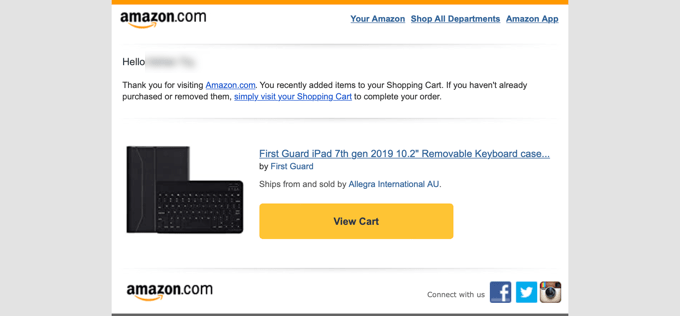
3. Newsletter via e-mail per organizzazioni non profit
Le organizzazioni non profit hanno bisogno di raggiungere i loro sostenitori per ottenere donazioni, supporto, eventi e altro. Altri mezzi, come i social media, le telefonate e la posta elettronica, costano molto di più dell’email marketing.
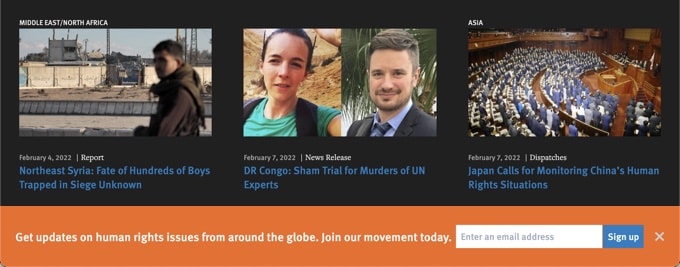
La creazione di una newsletter via e-mail consente alle organizzazioni non profit di rimanere in contatto con il pubblico, i sostenitori e i donatori.
Gli utenti sono più propensi ad aprire le e-mail di un’organizzazione non profit che sostengono. Infatti, il 49% dei millennial preferisce ricevere via e-mail gli aggiornamenti delle organizzazioni che sostiene.
Per saperne di più, consultate questo articolo sul perché l’email marketing è essenziale per le organizzazioni non profit.
4. Newsletter via e-mail per blog e siti web di notizie
Se volete aprire un blog o creare un sito di notizie basato sui contenuti, l’email marketing è il modo migliore per costruire il vostro pubblico. Vedrete che tutti gli internet marketer, gli influencer e i blogger famosi costruiscono attivamente le loro liste di e-mail.

Ecco perché:
- Potrete inviare aggiornamenti via e-mail a utenti che altrimenti non tornerebbero più sul vostro sito web.
- Costruite un pubblico costante di lettori fedeli senza affidarvi a piattaforme terze come la ricerca e i social media.
- Non siete voi a controllare i motori di ricerca o i social media. Le vostre classifiche di ricerca possono diminuire e i vostri profili sui social media possono essere sospesi senza motivo. D’altro canto, possedete la vostra lista di abbonati e avete piena libertà di usarla.
5. Newsletter via e-mail per la formazione
Le istituzioni scolastiche hanno bisogno del sostegno di una comunità impegnata di studenti, docenti, genitori e aziende locali. Che si tratti di raccolta fondi, ammissioni, eventi o altre attività, l’e-mail è il modo più economico e diretto per raggiungere scuole e università.
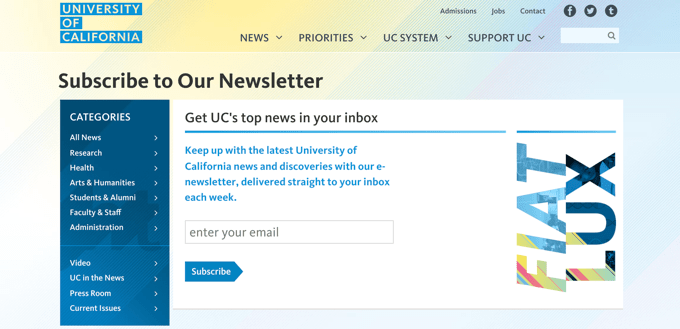
Questi sono solo alcuni esempi di come le newsletter via e-mail possano essere utili alle aziende, ai privati e alle organizzazioni non profit. Gli esempi sono molti di più ed è per questo che la maggior parte dei marketer ritiene che l’email marketing sia fondamentale per avere successo online.
Detto questo, vediamo come avviare facilmente una newsletter per far crescere la propria attività e il proprio marchio.
Il nostro obiettivo è quello di guidarvi attraverso il processo e aiutarvi a impostare la vostra newsletter via e-mail nel modo giusto.
Video tutorial
Se preferite le istruzioni scritte, continuate a leggere.
Passo 1. Avviare una newsletter via e-mail
La cosa più importante di cui avrete bisogno per avviare la vostra newsletter è un fornitore di servizi di email marketing. Si tratta di aziende che consentono di raccogliere indirizzi e-mail e di inviare e-mail di massa.
Esistono letteralmente centinaia di strumenti per la newsletter, tra cui Constant Contact, HubSpot, Brevo (ex Sendinblue), Omnisend, AWeber, Drip, ConvertKit, Mailchimp e molti altri.
Dopo aver provato quasi tutti i servizi di email marketing più diffusi, consigliamo Constant Contact. Si tratta di uno dei migliori servizi di newsletter via e-mail al mondo e il loro supporto è ottimo per aiutare le persone a iniziare.
Constant Contact offre una piattaforma di email marketing adatta ai principianti, con semplici strumenti drag-and-drop per aiutarvi a iniziare rapidamente. Inoltre, dispone di strumenti avanzati per la crescita delle liste di email, funzionalità di automazione del marketing, modelli accattivanti, test A/B per l’ottimizzazione delle email, reportistica dettagliata per monitorare i tassi di conversione e altro ancora.
Innanzitutto, è necessario visitare il sito web di Constant Contact e fare clic sul pulsante di iscrizione in cima o in fondo alla pagina. Il servizio prevede una prova gratuita di 14 giorni (non è richiesta la carta di credito).
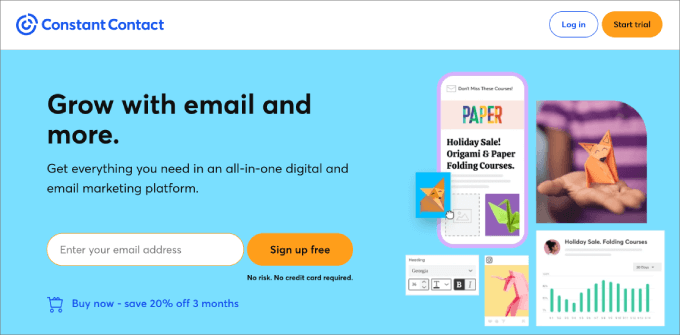
Una volta fatto clic sul pulsante, si accede alla pagina di iscrizione.
Qui è necessario fornire le informazioni necessarie per creare il proprio account.
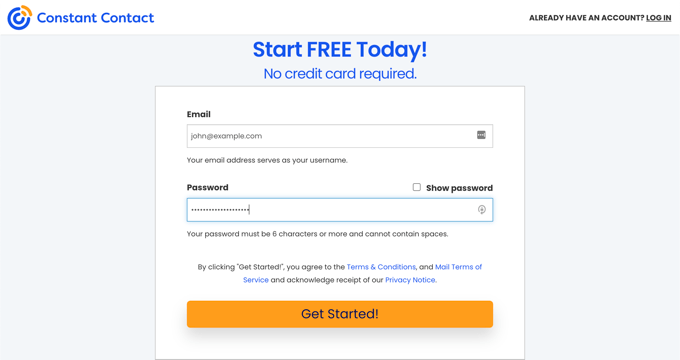
Dopo aver completato l’iscrizione, verrete reindirizzati alla pagina di benvenuto di Constant Contact.
Qui è possibile gestire le liste di e-mail e gli iscritti e inviare le newsletter.
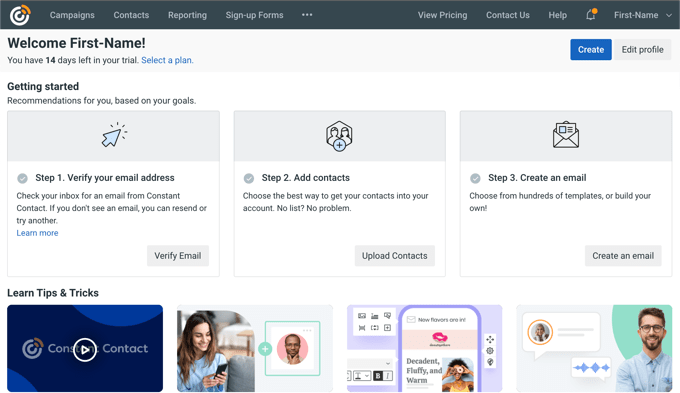
Nota: l’account di prova gratuito di Constant Contact consente di inviare fino a 100 e-mail. Per accedere a tutte le potenti funzionalità è necessario acquistare un piano a pagamento. Gli utenti di WPBeginner possono ottenere uno speciale sconto del 20% utilizzando il nostro codice coupon Constant Contact.
Fase 2. Creare un elenco di e-mail
Una lista e-mail è fondamentalmente un elenco di contatti dei vostri abbonati. Consideratela come un elenco degli indirizzi e-mail di tutti gli utenti che si sono iscritti per ricevere la vostra newsletter.
Per tenere organizzati i vostri contatti, dovete creare una lista di e-mail. Assicuratevi di aggiungere alla lista uno dei vostri indirizzi e-mail, in modo da poter testare le vostre campagne e-mail.
È sufficiente fare clic sul collegamento “Contatti” nel menu in alto e assicurarsi di trovarsi nella scheda “Elenchi” nella parte superiore dello schermo.

Questa pagina mostra tutte le vostre liste di e-mail. Per impostazione predefinita, Constant Contact crea un elenco di e-mail con l’etichetta “Interesse generale”.
È necessario fare clic sul pulsante “Crea lista” per creare una nuova lista e-mail.

Vi verrà chiesto di inserire un nome per l’elenco. È possibile inserire qualsiasi cosa che aiuti a identificare facilmente l’elenco.
Dopo aver fatto clic sul pulsante “Salva”, Constant Contact creerà l’elenco per voi.

Per iniziare a utilizzare questa lista e-mail, è necessario aggiungere almeno un contatto.
È possibile aggiungere manualmente i contatti all’elenco visitando la pagina “Contatti” e facendo clic sul pulsante “Aggiungi contatti”.

Verrà visualizzata una finestra a comparsa che chiede come si desidera aggiungere i contatti. Selezionare “Crea un nuovo contatto” per continuare.
È necessario inserire l’indirizzo e-mail del contatto. Successivamente, si dovrà fare clic sul pulsante “Continua” per poter inserire gli altri dati del nuovo contatto.
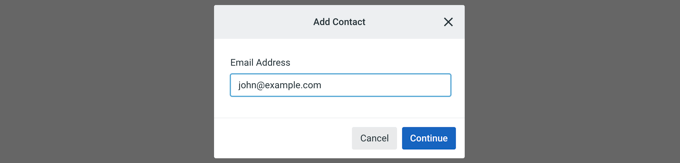
Nella schermata successiva, è necessario inserire le informazioni di contatto.
Iniziate inserendo il nome e la qualifica del contatto. Se volete, potete scorrere verso il basso per inserire indirizzi fisici, numeri di telefono e campi personalizzati.
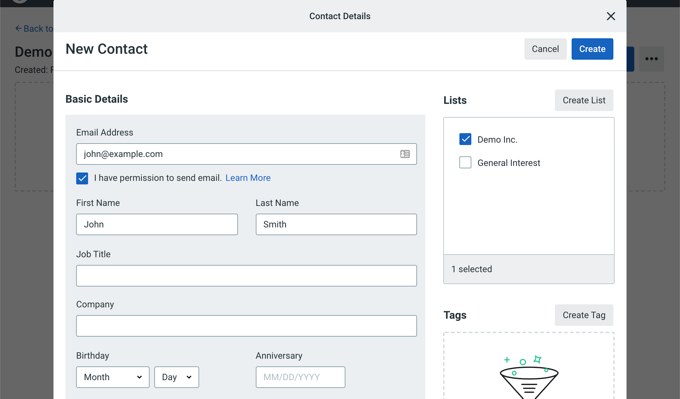
Dopo aver inserito le informazioni di contatto, è necessario fare clic sul pulsante “Crea” per aggiungerle. La vostra lista di e-mail è ora pronta per essere utilizzata.
Ora che avete creato una lista di e-mail, è il momento di configurare alcune impostazioni di base della lista.
Passo 3. Impostazione delle impostazioni dell’elenco e-mail
La prima cosa da impostare è un’e-mail di benvenuto. Si tratta del messaggio e-mail inviato ai vostri utenti quando si iscrivono alla vostra newsletter.
Cominciamo.
Per prima cosa, dovete cliccare sul link “Campagne” dal menu in alto e poi sul pulsante “Crea”.

Si aprirà un popup in cui verrà chiesto di selezionare un tipo di campagna e-mail. Per continuare, fare clic su “Automazione e-mail”.

Successivamente, è necessario scegliere il tipo di automazione delle e-mail.
Questa volta si deve fare clic sull’opzione “Modelli di e-mail di benvenuto” per continuare.
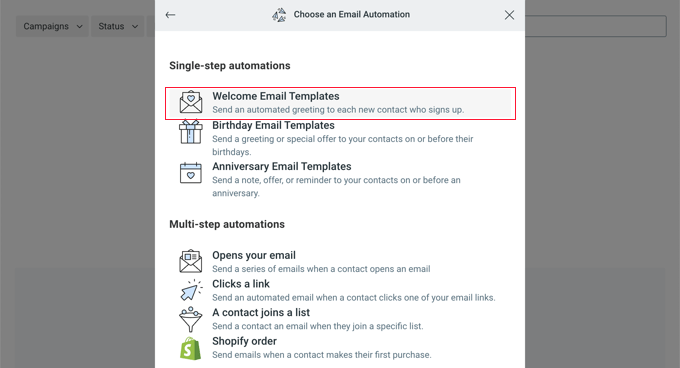
Vi verrà chiesto di dare un nome a questa serie automatica di e-mail. Questo vi aiuterà a identificare la campagna quando dovrete modificarla o cambiarla in futuro.
Digitare semplicemente “Email di benvenuto” e fare clic sul pulsante “Salva” per continuare.

Successivamente, vi verrà chiesto di scegliere l’attività che farà scattare l’e-mail. Noi sceglieremo l’impostazione predefinita, “Email di benvenuto”.
È inoltre necessario selezionare l’elenco a cui inviare l’e-mail. Cliccate sull’opzione “Invia a liste selezionate” e potrete selezionare la lista creata in precedenza.
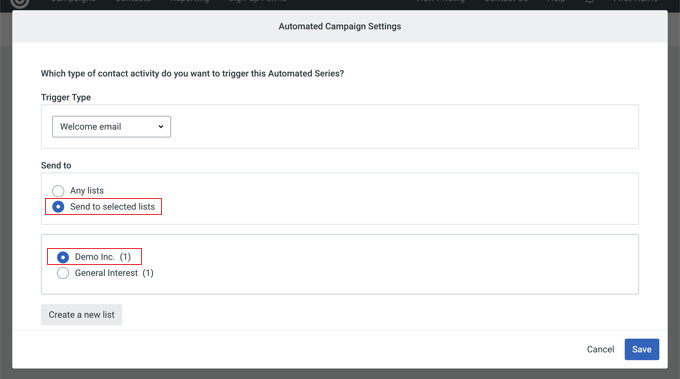
Una volta fatto clic sul pulsante “Salva”, si accede a una pagina che mostra un riepilogo della campagna e-mail fino a quel momento.
Si può notare che l’e-mail verrà inviata la prima volta che un contatto si iscrive all’elenco di Demo Inc. e che verrà inviata immediatamente.

Ora, alla voce “Invia questa e-mail”, dobbiamo creare l’e-mail di benvenuto che verrà inviata. Per farlo, è necessario fare clic sul pulsante “Crea nuova e-mail”.
Vi verrà chiesto di selezionare un modello di newsletter per le vostre e-mail. Il costruttore vi mostrerà automaticamente dei modelli di email di benvenuto che potrete utilizzare come punto di partenza.

Troverete anche i link per scaricare le applicazioni mobili di Constant Contact.
È sufficiente fare clic su un modello per aprirlo nel costruttore di e-mail drag-and-drop di Constant Contact. Per questa esercitazione, selezioneremo il modello “Agent Welcome”.

Da qui, potrete progettare la vostra newsletter di benvenuto.
Si può iniziare dando alla campagna un titolo appropriato. Questo vi aiuterà a identificare la campagna quando dovrete modificarla o cambiarla in futuro.
Fate clic sul link “Senza titolo…” nell’angolo in alto a sinistra per modificarlo. Ora inserite un nome per la vostra campagna, ad esempio “E-mail di benvenuto”, “Registrazione di un nuovo utente” o “Introduzione”.
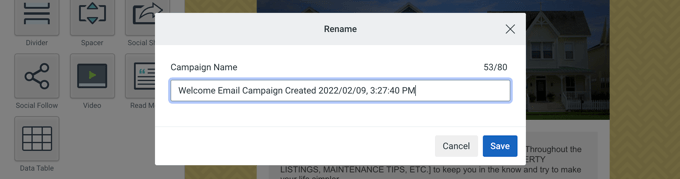
Dopodiché, è possibile iniziare a modificare il design della newsletter.
È un editor drag-and-drop, quindi è possibile trascinare semplicemente gli elementi dalla colonna di sinistra e rilasciarli sulla tela. È sufficiente puntare e fare clic su un punto qualsiasi dell’e-mail per modificarla.
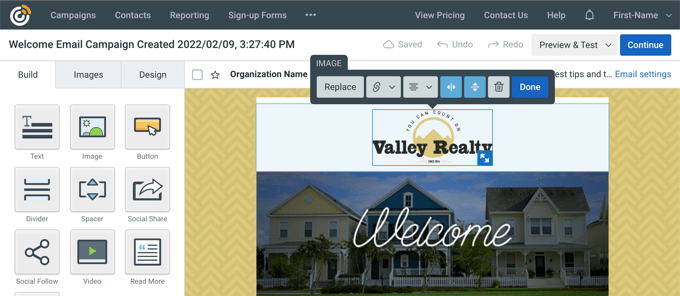
È possibile sostituire il logo con il proprio, aggiungere l’immagine dell’intestazione per abbinare il proprio marchio, modificare la dimensione dei caratteri e personalizzare l’oggetto dell’e-mail e il testo del messaggio in base alle proprie esigenze.
Una volta soddisfatti del design, dovrete fare clic sul pulsante “Continua” nell’angolo in alto a destra. Verrete riportati alla pagina della campagna Email di benvenuto.
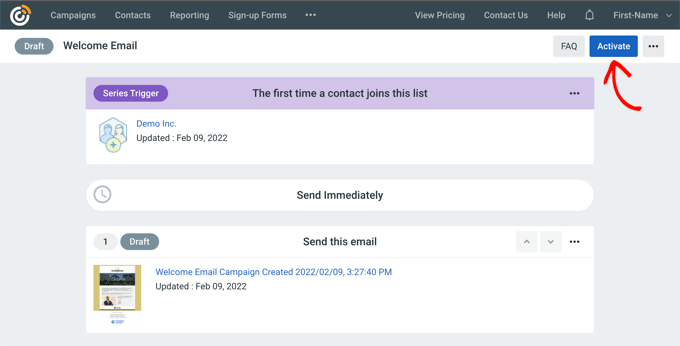
Infine, è necessario fare clic sul pulsante “Attiva” nell’angolo in alto a destra dello schermo per salvare e attivare l’e-mail di benvenuto.
Quando viene richiesto, si deve fare clic sul pulsante “Continua” e Constant Contact verificherà che non vi siano problemi con la campagna e la attiverà.
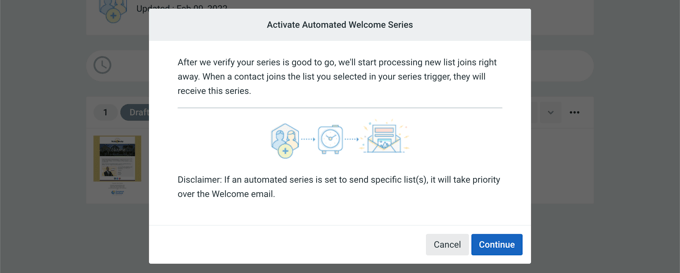
È stata impostata con successo una campagna “Email di benvenuto”. D’ora in poi, tutti i nuovi utenti che si uniranno alla vostra lista di e-mail riceveranno questa e-mail al momento dell’iscrizione.
Alcuni suggerimenti per scrivere un’e-mail di benvenuto efficace
Le e-mail di benvenuto hanno un tasso di apertura medio del 50%, più alto di qualsiasi altra newsletter inviata.
Sarà la prima cosa che i nuovi iscritti sentiranno da voi. È l’occasione per fare colpo su di loro, in modo che non vedano l’ora di ricevere la vostra prossima newsletter.
- Scrivete un oggetto accattivante che invogli gli utenti ad aprire l’e-mail senza essere manipolativo.
- Ringraziate e fate sapere ai vostri utenti che apprezzate che condividano con voi le loro informazioni di contatto.
- Presentate poi voi stessi, la vostra azienda e il vostro lavoro. Siate brevi e semplici.
- Fate sapere ai vostri utenti con quale frequenza invierete loro le e-mail e che tipo di contenuti e offerte di valore devono aspettarsi.
- Se avete promesso agli utenti un incentivo per iscriversi alla vostra lista e-mail, includete questa informazione nella vostra e-mail di benvenuto.
- Il modo migliore per far conoscere agli utenti il vostro marchio è inviare loro i contenuti più utili del vostro sito web. Questo li aiuta a scoprire i contenuti e a creare coinvolgimento.
Per ulteriori suggerimenti ed esempi di newsletter di benvenuto, consultate questa guida su come scrivere la perfetta email di benvenuto per i nuovi iscritti.
Passo 4. Aggiunta di moduli di iscrizione alla newsletter per ottenere più abbonati
Ora che vi siete iscritti a una piattaforma di email marketing e avete creato la vostra lista di email, è il momento di iniziare a promuoverla. Il modo più semplice per ottenere più iscritti è aggiungere moduli di iscrizione alla newsletter al vostro sito web.
Di solito, il vostro servizio di email marketing offre moduli di iscrizione già pronti che potete aggiungere al vostro sito web. Tuttavia, questi moduli di iscrizione non hanno sempre un bell’aspetto e a volte non si adattano al contenitore in cui si desidera inserirli.
È per questo che i proprietari di aziende e i professionisti del marketing utilizzano moduli di newsletter personalizzati come parte della loro strategia di email marketing.
Vediamo come aggiungere facilmente moduli di iscrizione alla newsletter al vostro sito WordPress. Vi mostreremo due metodi e potrete sceglierne uno o entrambi insieme.
1. Aggiungere un modulo di iscrizione alla newsletter usando WPForms Lite (gratuito)
WPForms è il miglior plugin per moduli WordPress drag-and-drop sul mercato. Ha una versione gratuita chiamata WPForms Lite, che include il supporto integrato per la connessione con il vostro account Constant Contact.
Ciò consente di utilizzare il costruttore di moduli WPForms drag-and-drop per creare il modulo di iscrizione alla newsletter.
La prima cosa da fare è installare e attivare il plugin WPForms Lite. Per maggiori dettagli, consultate la nostra guida passo passo su come installare un plugin di WordPress.
Dopo l’attivazione, è necessario visitare WPForms ” Impostazioni e fare clic sulla scheda ‘Integrazioni’.
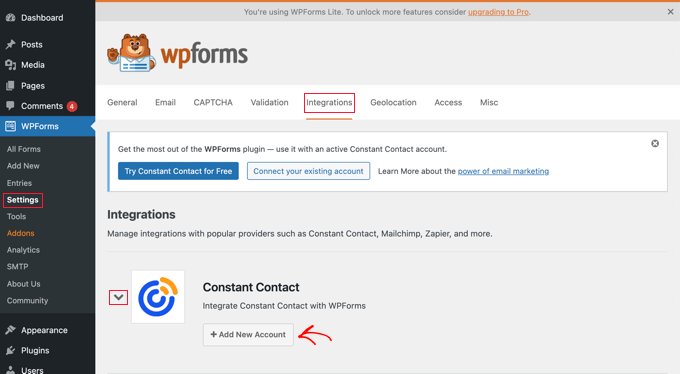
Vedrete l’integrazione di Constant Contact elencata lì. È necessario fare clic per espanderla e poi cliccare sul pulsante “Aggiungi account”.
Questo mostrerà le informazioni necessarie per collegare il vostro account Constant Contact a WPForms. Dovete cliccare sul link che dice: “Clicca qui per registrarti con Constant Contact”.
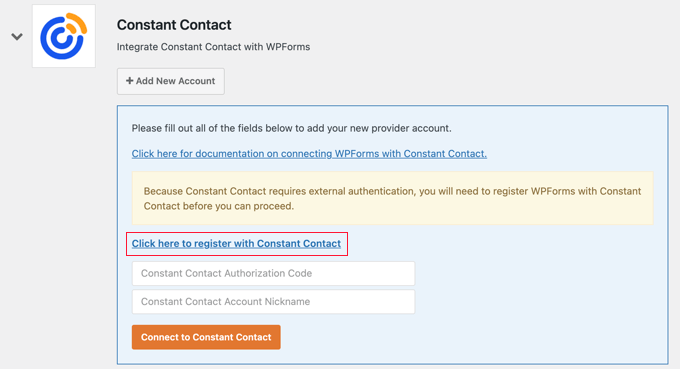
Si aprirà un popup che vi porterà al sito web di Constant Contact.
Se necessario, è necessario effettuare l’accesso, quindi fare clic sul pulsante “Consenti” per consentire a WPForms di accedere al proprio account Constant Contact.
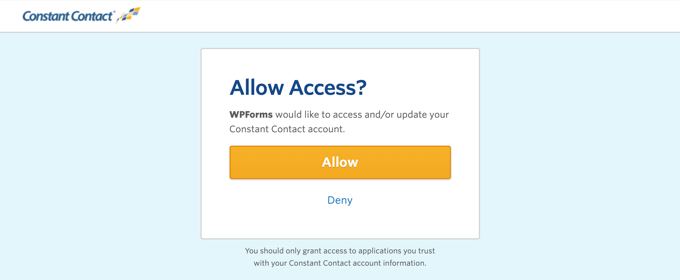
Successivamente, verrà visualizzato un codice di autorizzazione.
È sufficiente copiare il codice e tornare alla pagina delle impostazioni di WPForms.
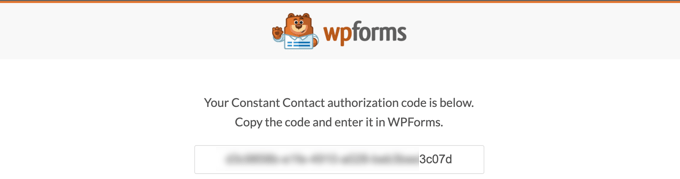
Quindi, incollare il codice di autorizzazione. È inoltre necessario fornire un nome per questa integrazione.
Infine, fare clic sul pulsante “Connetti a Constant Contact”.
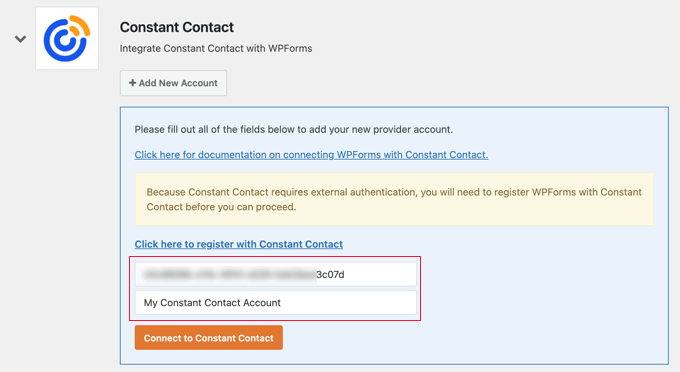
Infine, fare clic sul pulsante “Connetti a Constant Contact”.
WPForms si connetterà ora al vostro account Constant Contact. Vedrete apparire l’etichetta “Connesso” accanto all’integrazione.
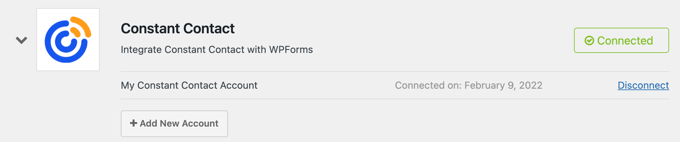
Ora siete pronti a creare il vostro modulo di iscrizione alla newsletter utilizzando WPForms.
Basta andare alla pagina WPForms ” Aggiungi nuovo per lanciare l’interfaccia del costruttore di WPForms.

È necessario fornire un titolo al modulo, scorrere fino a “Modulo di iscrizione alla newsletter” e fare clic sul pulsante “Usa modello”.
Verrà caricato un modulo di iscrizione già pronto, con i campi obbligatori già aggiunti al modulo.
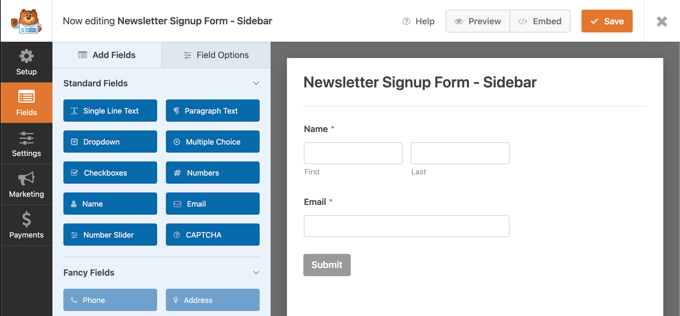
È possibile puntare e fare clic per modificare i campi del modulo, cambiare le etichette dei campi e aggiungere altri campi dalla colonna di sinistra, se necessario.
Una volta soddisfatti del modulo, è necessario fare clic sulla scheda “Marketing” a sinistra dello schermo per integrarlo con Constant Contact.
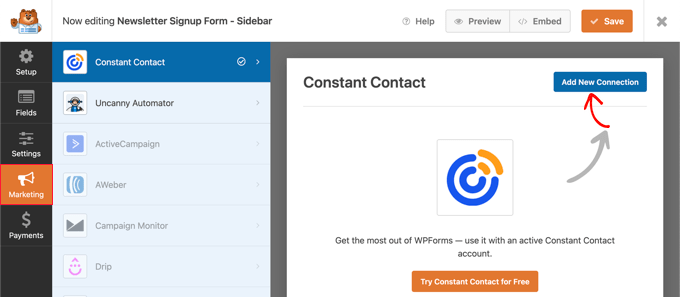
Assicuratevi di essere nella scheda Constant Contact e fate clic sul pulsante “Aggiungi nuova connessione”. Vi verrà chiesto di fornire un titolo per questa connessione.
È possibile inserire qualsiasi cosa e fare clic sul pulsante “OK”.
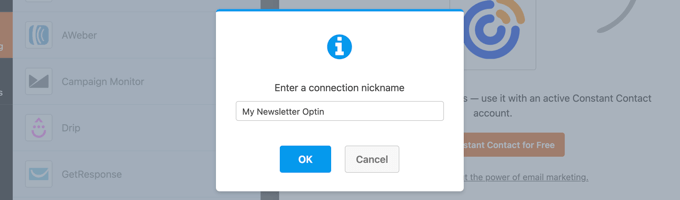
Successivamente, verranno visualizzate le impostazioni per questa connessione. Rileverà automaticamente il vostro account Constant Contact e lo mostrerà nel campo Seleziona account.
La sezione “Seleziona elenco” si trova in basso. Qui è necessario selezionare l’elenco di e-mail creato in precedenza dal menu a discesa.
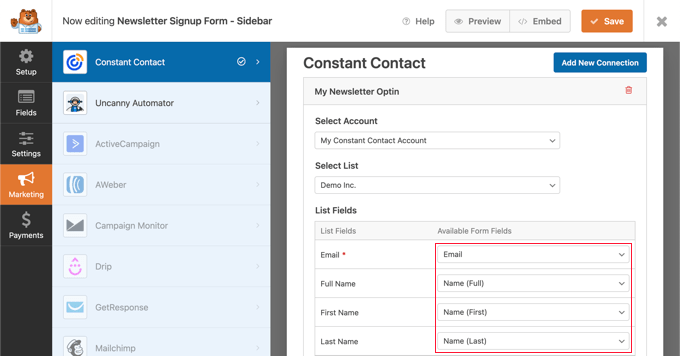
Successivamente, è necessario mappare i campi del modulo WPForms con quelli di Constant Contact. Una volta fatto, potete cliccare sul pulsante “Salva” in alto per salvare il vostro modulo di iscrizione.
WPForms rende super facile aggiungere il modulo di iscrizione alla newsletter in qualsiasi punto del vostro sito web.
Se volete aggiungere il modulo alla barra laterale del vostro sito web, visitate la pagina Aspetto ” Widget e aggiungete il widget WPForms a una barra laterale.
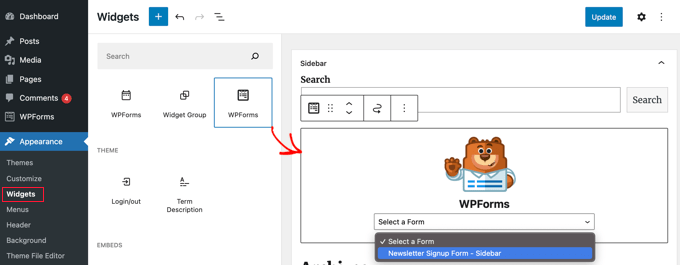
Assicurarsi di selezionare il modulo di iscrizione creato in precedenza.
È una buona idea aggiungere un blocco di intestazione sopra il widget e poi raggruppare i due blocchi. Non dimenticate di fare clic sul pulsante “Aggiorna” per memorizzare le impostazioni.
Ora è possibile visitare il sito web per vedere il modulo di iscrizione alla newsletter in azione.
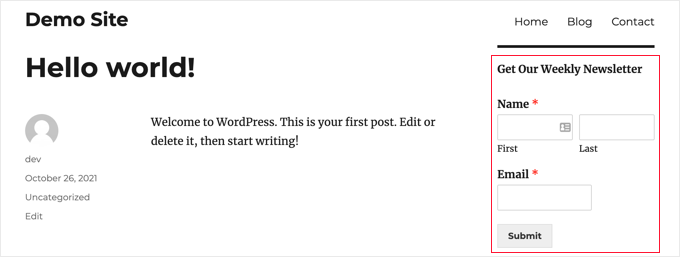
È anche possibile incorporare il modulo di iscrizione nei post o nelle pagine del blog. Basta modificare il post e aggiungere il blocco WPForms all’interno dell’editor di contenuti di WordPress.
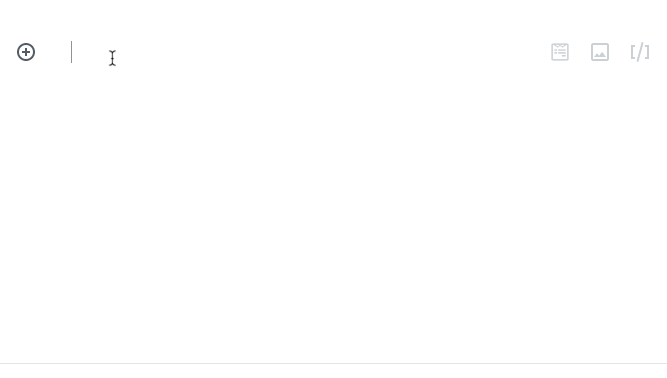
Dopo aver aggiunto il blocco, selezionate il modulo di iscrizione alla newsletter creato in precedenza e WordPress lo caricherà nel post.
Ora è possibile salvare o pubblicare il post e visitare il sito web per vederlo in azione.
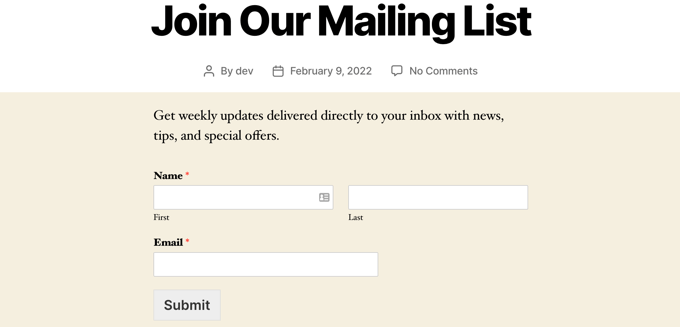
2. Aggiungere un modulo di iscrizione alla newsletter con OptinMonster (Pro)
Per questo metodo, utilizzeremo OptinMonster, che è il miglior strumento sul mercato per aiutarvi a ottenere più iscritti alle email più velocemente!
Include decine di moduli di iscrizione ad alta conversione, come i popup lightbox con tecnologia exit-intent, gli optin in 2 fasi, i moduli slide-in, la barra flottante, i test A/B, i link personalizzati per le call-to-action / i pulsanti CTA, le funzioni di conformità al GDPR e altro ancora. Tutto ciò vi fornisce i potenti strumenti di cui avete bisogno per far crescere rapidamente la vostra lista di email.
Per maggiori dettagli, consultate il nostro caso di studio completo su OptinMonster per scoprire come lo abbiamo utilizzato per aumentare gli iscritti alle nostre e-mail del 600%.
Innanzitutto, è necessario iscriversi a un account OptinMonster. Si tratta di un servizio premium, i cui piani partono da 9 dollari al mese.
Una volta effettuata la registrazione a OptinMonster, raggiungerete la dashboard del vostro account sul sito web di OptinMonster.
Creiamo la vostra prima campagna OptinMonster. Fate clic sul pulsante “Crea nuova campagna” per iniziare.
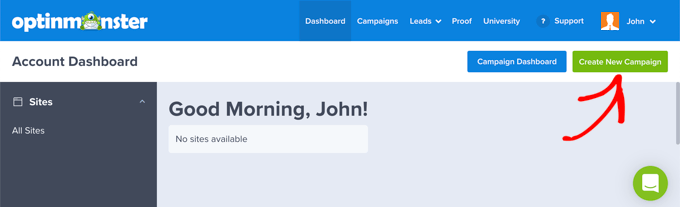
Successivamente, vi verrà chiesto di selezionare un tipo di opt-in.
Ai fini di questa guida, creeremo un popup di iscrizione. Di seguito, è necessario scegliere un modello per la campagna.
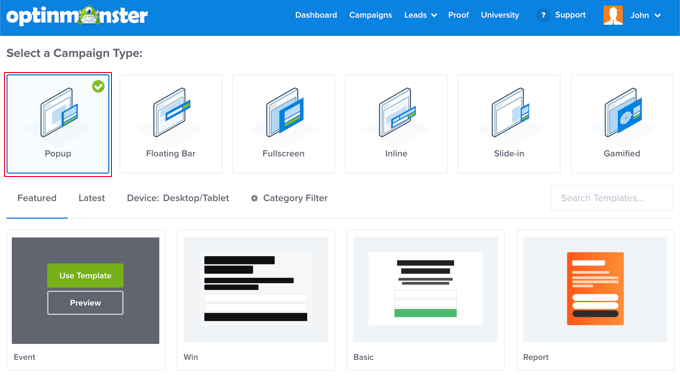
Per questa esercitazione, utilizzeremo il modello “Split”.
Successivamente, vi verrà chiesto di fornire un titolo per la vostra campagna popup e di inserire l’indirizzo del vostro sito web.
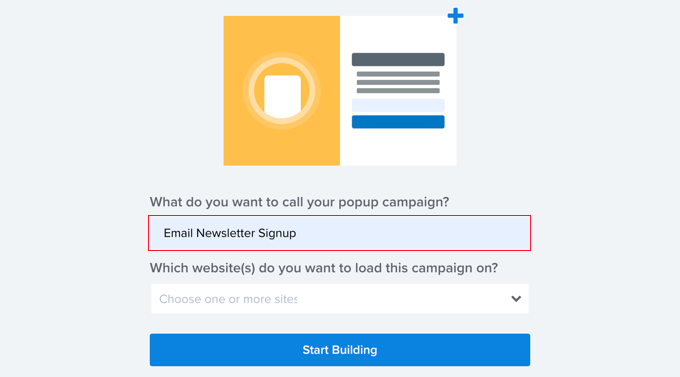
In questo modo si avvia l’interfaccia del costruttore di OptinMonster.
È un potente costruttore di campagne drag-and-drop che consente di progettare i moduli opt-in.
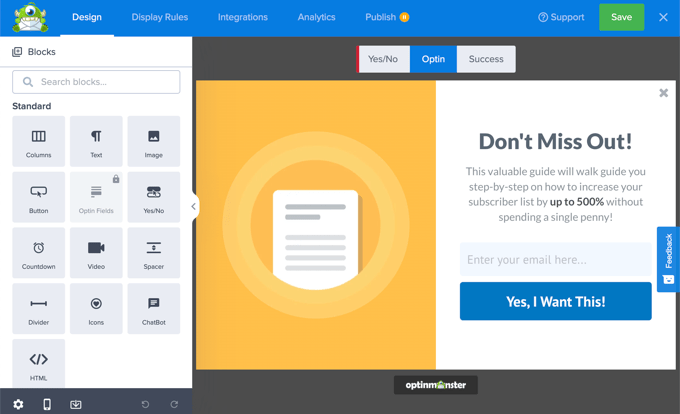
È possibile puntare e cliccare per modificare qualsiasi elemento della schermata. È anche possibile aggiungere nuovi blocchi per aggiungere elementi diversi al vostro optin.
Una volta soddisfatti del design, è il momento di collegare la campagna OptinMonster al vostro account Constant Contact.
È necessario passare alla scheda “Integrazioni” nel menu superiore e poi fare clic sul pulsante “Aggiungi nuova integrazione”.
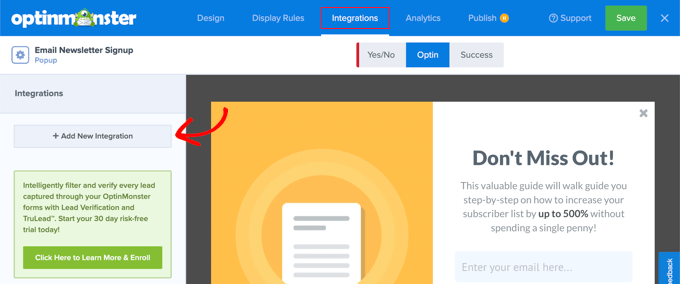
Successivamente, dovrete selezionare Constant Contact come “provider di servizi e-mail” e cliccare sul pulsante “Registrati con Constant Contact”.
Si aprirà un popup in cui è necessario fare clic sul pulsante “Consenti”. Potrebbe essere necessario effettuare l’accesso a Constant Contact.
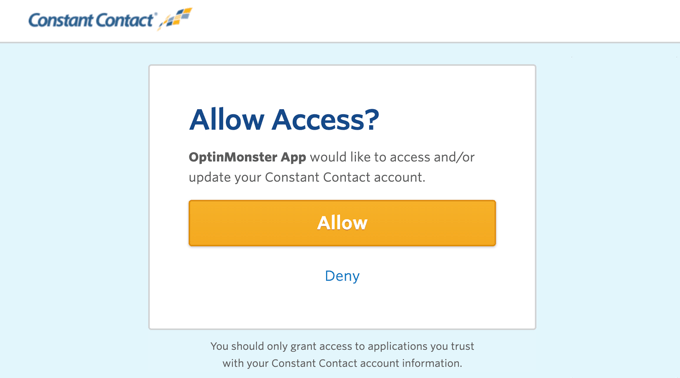
Ora è possibile tornare a OptinMonster e fornire un nome per questa connessione.
Dopodiché, si deve cliccare sul pulsante “Connetti a Constant Contact”.
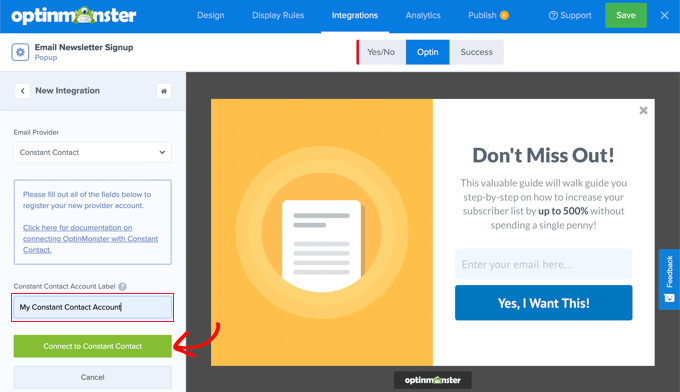
OptinMonster recupererà ora i dati del vostro account Constant Contact.
È ora possibile selezionare l’elenco di e-mail creato per la newsletter.
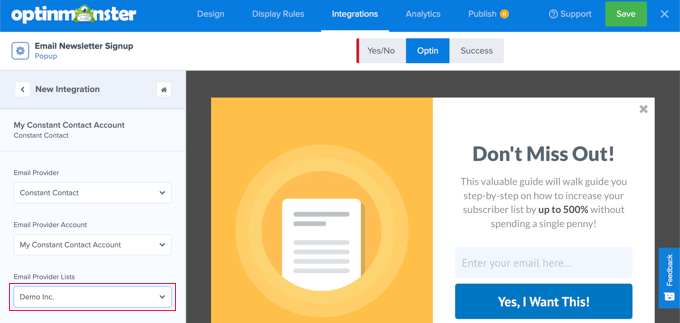
Ora diamo un’occhiata alle regole di visualizzazione della campagna.
Le regole di visualizzazione consentono di scegliere quando e dove visualizzare la campagna.
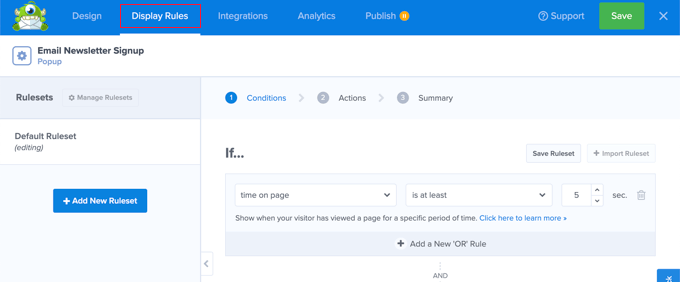
Per impostazione predefinita, OptinMonster mostrerà il popup a qualsiasi utente dopo 5 secondi. Il popup apparirà solo alla prima visualizzazione della pagina e non disturberà più gli utenti durante la stessa sessione.
Lasciamo le regole di visualizzazione predefinite e possiamo pubblicare la campagna.
Passare alla scheda Pubblica e cambiare lo stato di pubblicazione della campagna in “Pubblica”. Non dimenticate di fare clic sul pulsante “Salva” per salvare tutte le impostazioni della campagna.
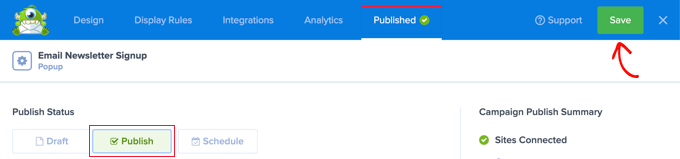
La vostra campagna OptinMonster è pronta. Aggiungetela al vostro sito WordPress.
Innanzitutto, è necessario installare e attivare il plugin gratuito OptinMonster sul proprio sito. Questo plugin funge da connettore tra il vostro sito WordPress e OptinMonster.
Dopo l’attivazione, è necessario andare alla voce di menu “Dashboard” di OptinMonster nella barra laterale dell’amministrazione di WordPress. Una volta lì, dovrete fare clic sul pulsante “Connetti il tuo sito”.
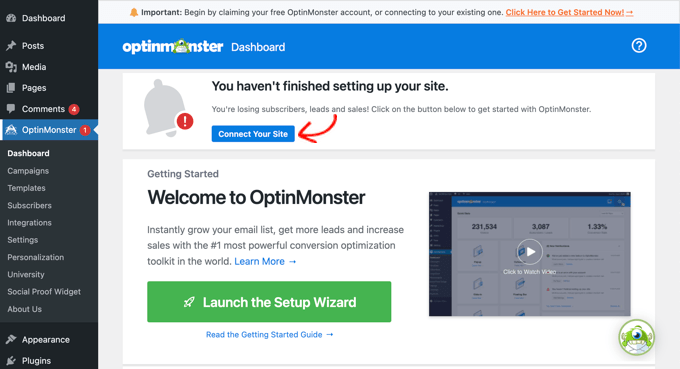
Vi verrà chiesto di creare un nuovo account o di collegare l’account esistente.
Se si dispone già di un account, è necessario fare clic sul pulsante “Connetti l’account esistente”.
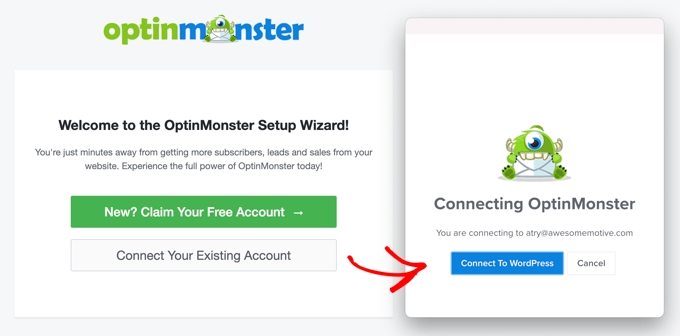
Verrà visualizzata una finestra in cui è possibile fare clic sul pulsante “Connect to OptinMonster”. Il plugin collegherà ora il vostro sito web a OptinMonster.
Successivamente, è necessario navigare in OptinMonster ” Campagne. Qui appariranno tutte le vostre campagne OptinMonster. Dovreste vedere la campagna creata in precedenza sul sito web di OptinMonster.
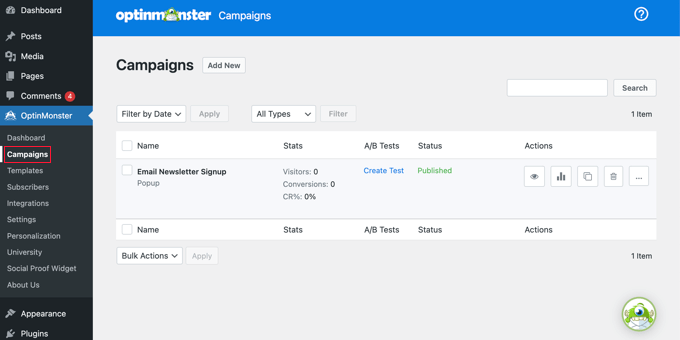
Lo stato della campagna dovrebbe essere già “Pubblicato”, a indicare che è già attiva.
Ora non resta che visitare il vostro sito web per vedere il popup di iscrizione alla newsletter in azione. Dovrebbe apparire automaticamente dopo 5 secondi.
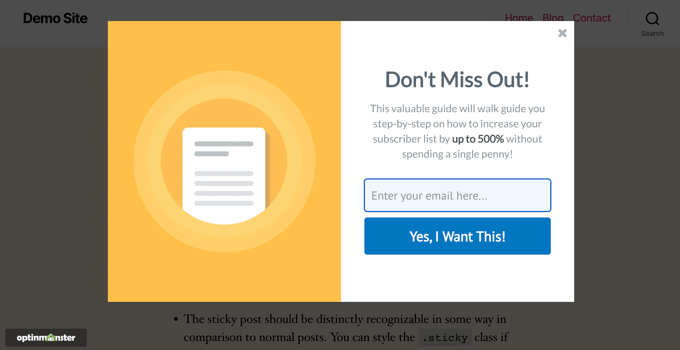
OptinMonster è uno strumento incredibilmente potente per ottenere rapidamente più abbonati per il vostro sito web.
Di seguito sono riportati alcuni altri tipi di campagne che è possibile creare con OptinMonster:
- Un modulo di iscrizione con casella a scorrimento
- Un modulo d’iscrizione a piè di pagina fluttuante e appiccicoso
- Scatenare la FOMO con un modulo di iscrizione con timer per il conto alla rovescia
- Gira per vincere la ruota gamificata per aumentare le iscrizioni
Fase 5. Invio della prima newsletter via e-mail
Una volta aggiunti i moduli di iscrizione alla newsletter al vostro sito web, inizierete gradualmente a ricevere abbonati. Dopo aver ricevuto l’e-mail iniziale di benvenuto, questi nuovi iscritti aspetteranno di vedere cosa invierete loro in seguito.
Ora siete pronti per iniziare a inviare le e-mail di newsletter.
Creiamo la vostra prima campagna di newsletter.
L’aspetto positivo di Constant Contact è che è dotato di un costruttore di e-mail incredibilmente facile da usare, con tonnellate di bellissimi modelli compatibili con tutti i client di posta elettronica come Outlook, Gmail e altri.
La creazione di campagne di marketing e l’invio di e-mail di newsletter aziendali sono piuttosto semplici (non è necessario imparare l’HTML o la codifica).
Basta visitare il sito web di Constant Contact e accedere al proprio account. A questo punto, cliccate sul menu Campagne nella parte superiore dello schermo.
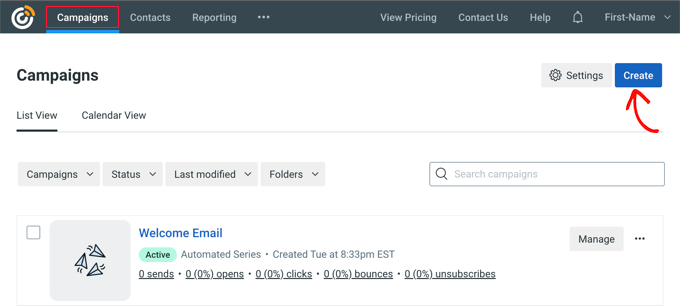
La pagina delle campagne elenca tutte le campagne e-mail attuali, passate e automatizzate. Per iniziare a lavorare su una nuova e-mail, è necessario fare clic sul pulsante “Crea”.
Vi verrà chiesto di selezionare un tipo di campagna e noi sceglieremo “Email”.
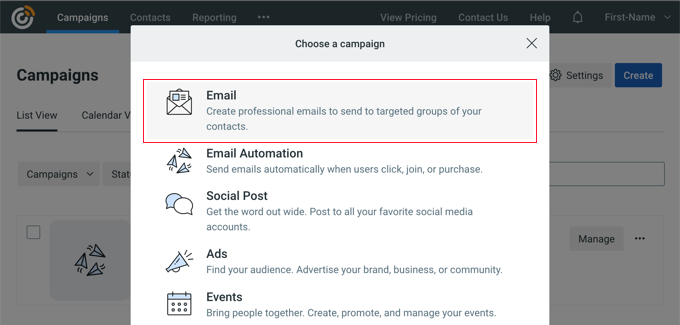
Successivamente, è necessario scegliere un modello di e-mail per la newsletter. Constant Contact offre diversi modelli già pronti per diversi settori, campagne e tipi di e-mail.
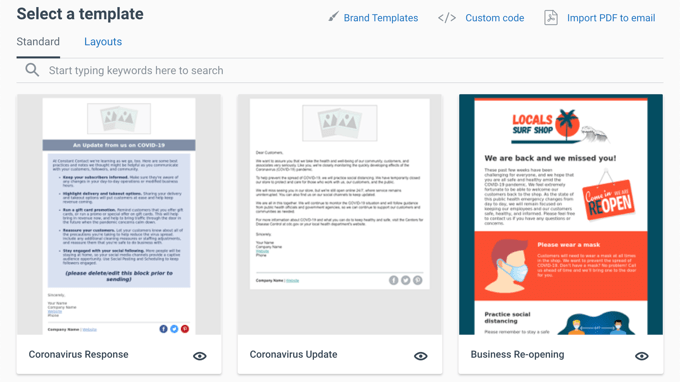
Tutti questi modelli di e-mail sono completamente personalizzabili e consentono di aggiungere il proprio logo e le proprie immagini. Una volta modificato e salvato un modello, potrete utilizzarlo per le vostre campagne future.
Si consiglia di iniziare con un modello di newsletter semplice, da personalizzare con il logo del proprio marchio. Per questa esercitazione, selezioneremo il modello “Newsletter di base”.
È sufficiente fare clic sul modello per selezionarlo per la vostra newsletter. Constant Contact lo caricherà poi nel costruttore di e-mail.
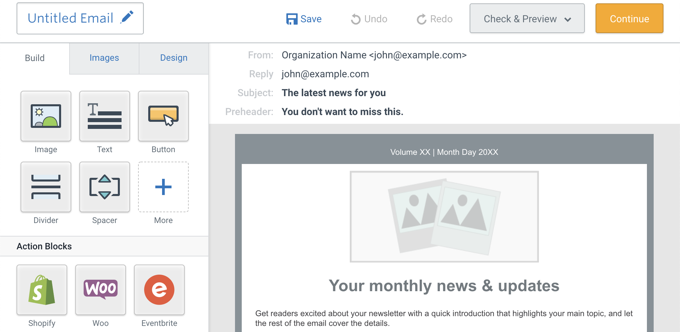
Questo è lo stesso costruttore di e-mail che avete usato per creare la vostra e-mail di benvenuto. Potete aggiungere il logo del vostro marchio, puntarlo e cliccare per aggiungere testo, link e immagini.
Aggiungere i post del blog alla newsletter via e-mail
Potete aggiungere facilmente i post del vostro blog WordPress al contenuto della newsletter. Facendo clic sul pulsante “+ More” nella colonna di sinistra, potrete trascinare il blocco “Read More” nella vostra e-mail.
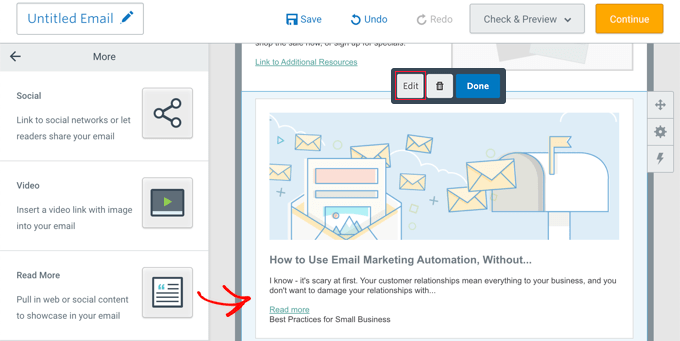
Successivamente, è necessario fare clic sul blocco “Leggi tutto” e poi sul pulsante “Modifica”.
Si aprirà una finestra popup in cui inserire il link al post del blog che si desidera aggiungere.
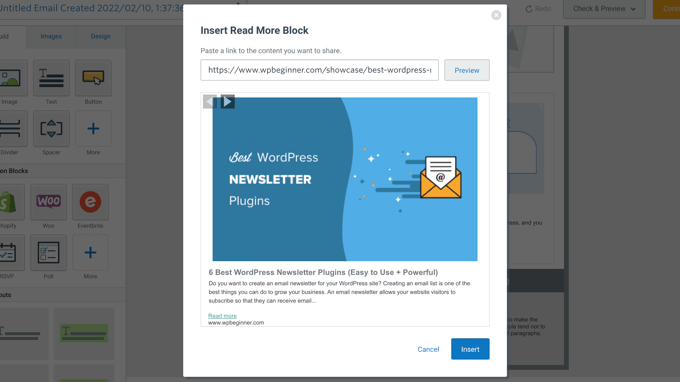
Verrà visualizzata un’anteprima dell’immagine e della descrizione dell’articolo e, una volta fatto clic sul pulsante “Inserisci”, questo verrà aggiunto alla newsletter. Ripetete la procedura per aggiungere altri post del blog.
Se gestite un negozio online, Constant Contact vi permette di aggiungere nuovi prodotti da Shopify, WooCommerce e altre piattaforme di e-commerce.
Una volta terminata l’aggiunta di tutti i contenuti, ricordate di correggere sempre le vostre e-mail per assicurarvi che non ci siano errori di battitura, spazi bianchi extra o altri errori. È una buona idea fare clic su tutti i link presenti nelle e-mail per assicurarsi che funzionino come previsto.
Se siete soddisfatti del design e dei contenuti dell’e-mail, potete procedere facendo clic sul pulsante “Continua”.
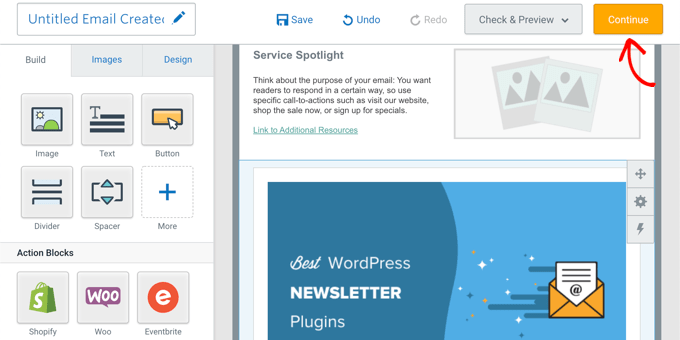
Nella schermata successiva, occorre innanzitutto selezionare l’elenco di e-mail a cui inviare la newsletter. Constant Contact consente di inviare l’e-mail all’intero elenco di e-mail(e-mail blast) o a un segmento di e-mail personalizzato, ovvero un pubblico mirato con interessi specifici.
Una volta fatto questo, dedicare un po’ di tempo alla revisione delle altre impostazioni e-mail della pagina.
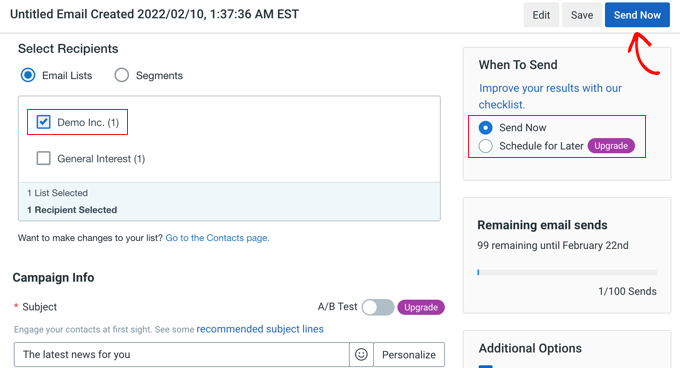
Infine, è necessario decidere se inviare l’e-mail subito o programmare l’invio in un secondo momento.
Si consiglia di inviare le e-mail a cadenza fissa. Questo aiuta gli utenti ad anticipare l’arrivo delle e-mail e a stabilire le aspettative. Tuttavia, la funzione “Pianifica per dopo” non è disponibile durante il periodo di prova gratuito.
Per saperne di più su questo argomento, consultate questa guida sulla scelta del momento migliore per l’invio delle e-mail di newsletter.
Fare clic sul pulsante “Invia ora” nell’angolo in alto a destra dello schermo per inviare subito la newsletter o sul pulsante “Pianifica” per inviarla in una data e ora successive.
È tutto: avete creato e programmato con successo la vostra prima e-mail di newsletter.
Suggerimento: avete bisogno di aiuto per scrivere newsletter efficaci? Consultate questi consigli per scrivere newsletter efficaci.
Passo 6. Suggerimenti per ottenere più abbonati alle e-mail
Nel 2022, il numero di utenti di posta elettronica a livello mondiale ha raggiunto i 4,1 miliardi e si prevede che questo numero crescerà a oltre 4,3 miliardi entro la fine del 2023. Ciò significa che oltre la metà della popolazione mondiale utilizza la posta elettronica.
In un altro studio, il 49% dei partecipanti ha dichiarato di voler ricevere aggiornamenti settimanali via e-mail dai propri marchi preferiti.
Ciò significa che gli utenti preferiscono ricevere e-mail dalle loro aziende preferite. Ora, l’unica domanda che rimane è: come farli iscrivere alla vostra newsletter?
Fortunatamente, l’email marketing esiste da molto tempo. Gli esperti sperimentano, condividono e trovano sempre nuovi modi per far crescere le loro liste di e-mail.
Qui condivideremo alcuni dei nostri consigli che sono stati testati e hanno dimostrato di funzionare.
1. Utilizzare più moduli di iscrizione
Molti principianti si limitano ad aggiungere un unico modulo di iscrizione alla newsletter sul proprio sito web e se ne dimenticano. È invece opportuno aggiungere più moduli di iscrizione al proprio sito web, utilizzando diverse posizioni.
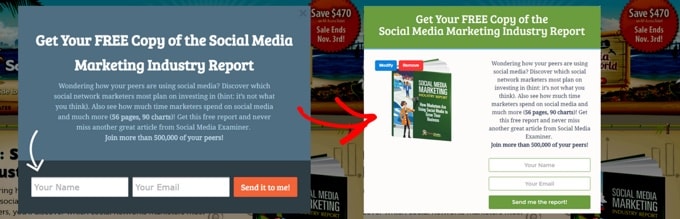
Tuttavia, bisogna fare attenzione a non rovinare l’esperienza dell’utente con richieste aggressive al momento dell’iscrizione. Ad esempio, nella schermata precedente, la seconda richiesta appare solo quando l’utente scorre verso il basso e il primo modulo di iscrizione non è più visibile.
Social Media Examiner utilizza diversi moduli di iscrizione e strategie creative, che gli hanno permesso di ottenere oltre 250.000 iscritti alle e-mail (caso di studio).
Sperimentate forme e posizionamenti diversi per scoprire quali ottengono i risultati migliori.
2. Usare i magneti guida per catturare più abbonati
Ilead magnet sono offerte speciali utilizzate come incentivo all’iscrizione alla vostra newsletter. Possono includere un download esclusivo, un ebook, una risorsa utile o un buono sconto.
I lead magnet funzionano molto bene perché offrono agli utenti una gratificazione immediata e un valore per compiere un’azione.
Potete vedere un esempio di lead magnet proprio sotto questo articolo, dove offriamo agli utenti un download gratuito del nostro kit di strumenti WordPress definitivo come incentivo.
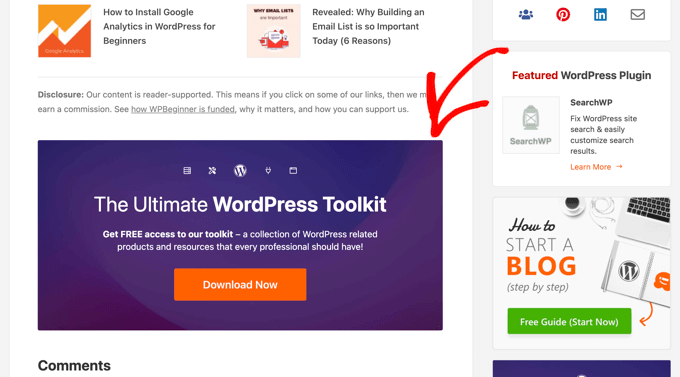
3. Offrire aggiornamenti dei contenuti
Simili ai lead magnet, i content upgrade offrono agli utenti un contenuto aggiuntivo o un contenuto bonus, che possono scaricare dopo essersi iscritti alla vostra newsletter.
È possibile aggiungere facilmente aggiornamenti ai contenuti esistenti. Può trattarsi di una lista di controllo, di un download in PDF dell’articolo, di un caso di studio, di un rapporto di ricerca e altro ancora.

Per maggiori dettagli, consultate la nostra guida su come aggiungere aggiornamenti di contenuto in WordPress.
4. Usate i social media per far crescere la vostra lista di e-mail
Il vostro sito web non è l’unico posto dove promuovere la vostra newsletter e trovare nuovi iscritti. Le piattaforme dei social media possono essere un altro luogo per convertire i follower in abbonati alle e-mail.
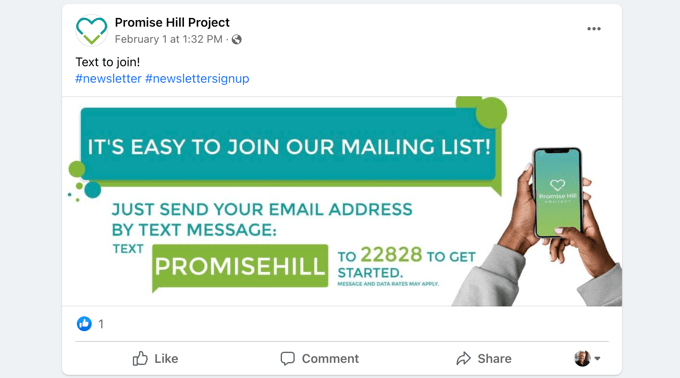
Per suggerimenti dettagliati, consultate la nostra guida su come utilizzare i social media per far crescere la vostra lista e-mail.
5. Usare gli omaggi per far crescere la vostra lista e-mail
Gli omaggi virali e interattivi sono uno dei modi più rapidi per costruire una lista di e-mail. Vi aiutano a trasformare i visitatori del vostro sito web in ambasciatori del marchio.
Di conseguenza, otterrete più traffico sul sito web, abbonati alle e-mail e coinvolgimento sui social media PIÙ VELOCEMENTE senza acquistare annunci a pagamento!
Raccomandiamo di utilizzare RafflePress perché è il miglior plugin WordPress per i giveaway.
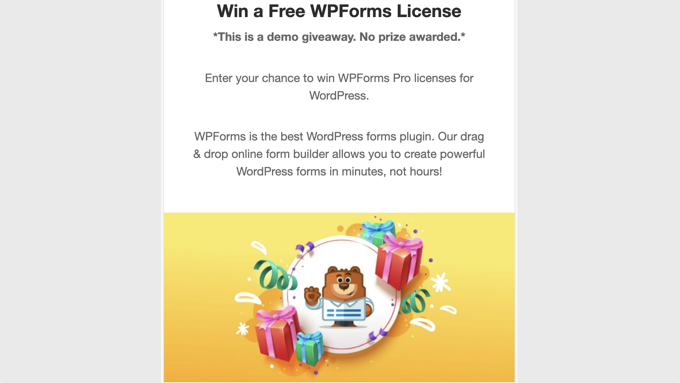
Potete utilizzare gli omaggi per aggiungere più azioni per far crescere non solo la vostra lista di e-mail, ma anche il vostro seguito sociale e il traffico.
6. Creare pagine di destinazione ad alta conversione
Infine, ma non per questo meno importante, la creazione di una landing page ad alta conversione può incrementare notevolmente le conversioni. Questo perché le landing page sono mirate a casi d’uso specifici.
È possibile creare una landing page per la registrazione a un webinar, per i lead magnet, per i moduli di adesione e altro ancora.
Consigliamo di utilizzare SeedProd perché è il miglior plugin per landing page di WordPress ed è utilizzato da oltre 1 milione di siti web.
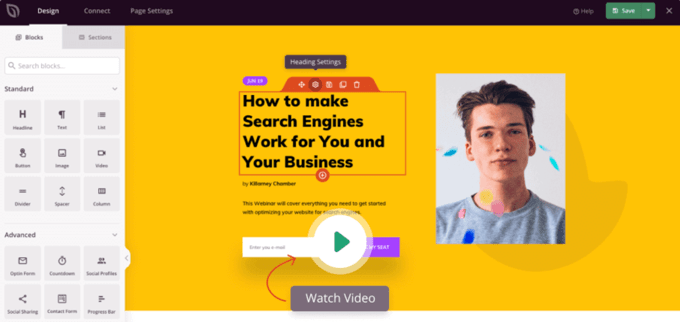
Si integra perfettamente con tutti i più diffusi servizi di email marketing e si può usare per creare qualsiasi tipo di landing page senza scrivere alcun codice.
Avete bisogno di altri suggerimenti? Consultate le seguenti guide all’email marketing:
- 73 consigli comprovati per far crescere la vostra lista di e-mail
- Come fare lead generation in WordPress
- 12 consigli per far crescere rapidamente la vostra lista e-mail
Passo 7. Come guadagnare con la newsletter via e-mail
Uno dei detti più diffusi tra i digital marketer è che “i soldi sono nella lista”. Ogni dollaro speso in email marketing ha un ritorno medio di 44 dollari.
Man mano che il numero di iscritti cresce, vorrete esplorare altre opportunità per monetizzare la vostra newsletter.
Di seguito sono riportati alcuni dei modi più semplici per guadagnare con la vostra newsletter via e-mail.
1. Vendete i vostri prodotti
In primo luogo, vorrete ovviamente utilizzare la vostra lista e-mail per vendere i vostri prodotti. Potete utilizzare la vostra lista e-mail per inviare offerte speciali e sconti esclusivi ai vostri abbonati.
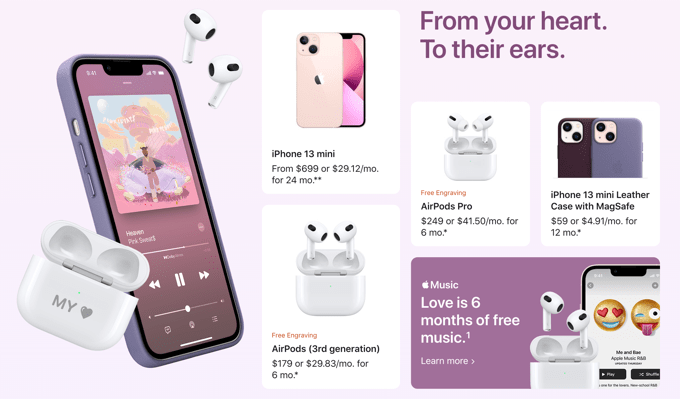
Potete anche riportarli sul vostro sito web aggiungendo inviti all’azione e offrendo contenuti riservati ai membri, demo e campioni gratuiti.
Quando cercate di vendere i vostri prodotti, tenete a mente la formula “Value Value Pitch”. Essa suggerisce di offrire un valore tre volte superiore a quello della vostra proposta di vendita.
La maggior parte dei marketer concorda sul fatto che queste e-mail funzionano meglio di quelle che non sono altro che una semplice presentazione di vendita.
2. Vendita all’ingrosso di prodotti e servizi
L’upselling è una tecnica di vendita che persuade i clienti ad acquistare qualcosa in più, come un upgrade o un add-on. Quando la vostra lista di e-mail cresce, potete inviare le vostre offerte personalizzate agli iscritti alla newsletter.
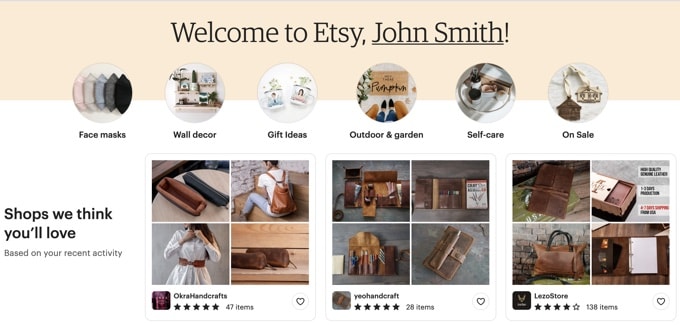
Grazie alla messaggistica altamente mirata e alle offerte personalizzate, le e-mail di upsell tendono a ottenere risultati migliori. Ciò potrebbe indurre molte aziende a inviare un maggior numero di e-mail di questo tipo.
Dovete ricordare che le vostre e-mail devono innanzitutto offrire valore. Altrimenti, queste e-mail diventeranno presto fastidiose e i vostri tassi di clic ne risentiranno.
Quando si fa upselling di prodotti, è necessario inviarli a un imbuto di vendita ad alta conversione, in modo da migliorare il valore medio dell’ordine.
3. Marketing di affiliazione
Il marketing di affiliazione è un programma di referral in cui un rivenditore online (inserzionista) vi paga una commissione quando gli utenti acquistano il loro prodotto utilizzando il vostro link di referral.
Potete trovare prodotti e servizi che potrebbero interessare i vostri utenti e aggiungere link di affiliazione, recensioni e coupon nelle vostre e-mail di newsletter.
Per iniziare, consultate la nostra guida approfondita per principianti sul marketing di affiliazione.
4. Pubblicità o affitto dell’elenco di e-mail
Se la vostra lista di e-mail cresce rapidamente, potete guadagnare affittando la vostra lista di e-mail.
Molte persone non capiscono il potenziale dell’email marketing finché non si rendono conto che potrebbero trarre immensi benefici da una lista di email.
Fortunatamente per voi, ora stanno cercando qualcuno che possa già avere un elenco di persone interessate a prodotti, servizi o settori specifici.
Potete rivolgervi direttamente a questi inserzionisti o trovare intermediari di liste e-mail come Info USA, List Giant o Mailing List Direct.
Passo 8. Tenere la newsletter via e-mail fuori dallo spam
Nel 2012, il 69% di tutte le e-mail erano spam. Questo numero è stato ridotto al 45,1% nel marzo 2021.
La ragione principale di questo declino è il miglioramento delle tecnologie di rilevamento e prevenzione dello spam utilizzate dagli strumenti di email marketing.
Questa è un’ottima notizia per tutti gli utenti e le aziende. Tuttavia, le tecnologie di rilevamento dello spam basate sull’intelligenza artificiale sono piuttosto sensibili e possono contrassegnare erroneamente i messaggi e-mail come spam.
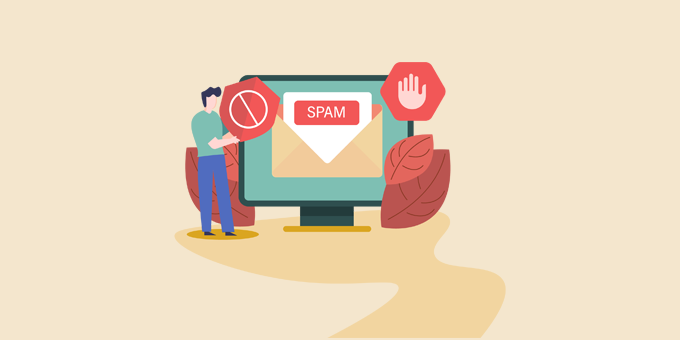
Raccomandiamo sempre agli utenti di monitorare le metriche delle e-mail e di assicurarsi che il design della newsletter non contenga nulla che possa innescare lo spam.
Il modo più semplice è creare un URL tracciabile utilizzando MonsterInsights. Se gestite un negozio online o una piccola impresa, volete vedere quali campagne di email marketing hanno portato a una vendita.
Potete leggere la nostra guida su come impostare il tracciamento delle newsletter via e-mail per avere istruzioni passo dopo passo.
I motivi più comuni per cui le e-mail di newsletter finiscono nello spam sono i seguenti:
1. Non avete usato il doppio opt-in
Fondamentalmente, tutti i servizi di email marketing, compreso Constant Contact, richiedono il consenso degli utenti per l’invio di email. Ciò avviene tramite la verifica dell’indirizzo e-mail da parte dell’utente dopo l’iscrizione.
Tuttavia, consentono anche di aggiungere manualmente gli indirizzi e-mail. Se si abusa di questa funzione e si aggiungono indirizzi e-mail da fonti casuali, i messaggi finiranno nello spam.
È una buona idea utilizzare anche uno strumento di verifica delle e-mail per rimuovere gli indirizzi e-mail non validi o inesistenti.
Quando le vostre e-mail sono ingombre di e-mail inattive, danneggiate la reputazione del vostro mittente. Pulendo la vostra lista di e-mail, migliorerete la deliverability, ridurrete i tassi di rimbalzo e risparmierete sui costi.
Per esempio, OptinMonster ha una funzione chiamata TruLead, che filtra e blocca gli invii di spam. In questo modo, non raccoglierete e-mail sbagliate e preverrete lo spam di iscrizioni alla newsletter. La funzione consente di filtrare in base a specifici indirizzi IP, domini e altri fattori che possono portare a invii di spam.
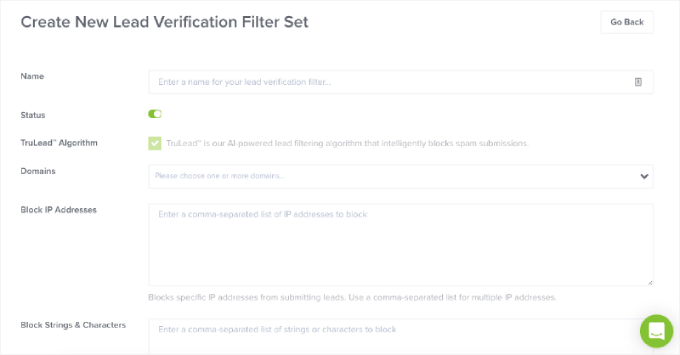
2. L’indirizzo e-mail del mittente è stato utilizzato per lo spam
Se l’indirizzo e-mail del mittente è stato utilizzato per inviare spam o malware, le campagne e-mail con lo stesso indirizzo finiranno nello spam.
Per questo motivo è necessario ottenere un indirizzo e-mail aziendale per garantire un’elevata deliverability delle e-mail della newsletter.
3. Linee di oggetto fuorvianti
Gli oggetti ingannevoli delle e-mail che non rappresentano il loro contenuto sono fastidiosi. Grazie alle segnalazioni di molti utenti, gli algoritmi antispam sono ora in grado di identificare molte di queste righe e di contrassegnarle come spam.
Di seguito sono riportati un paio di esempi di comuni oggetti fuorvianti.
- Urgente: Aggiornare le informazioni
- Grazie per l’ordine!
- Avete vinto un premio
Invece di scrivere un oggetto fuorviante, un modo per aumentare i tassi di apertura è aggiungere semplicemente dei token di personalizzazione, come il nome del destinatario nell’oggetto. In questo modo si dà l’impressione che l’e-mail sia inviata direttamente a qualcuno, invece di inviarla in massa a tutti gli iscritti alla vostra lista.
Avete bisogno di alcuni esempi di buone righe di oggetto? Date un’occhiata a queste oltre 160 eccellenti righe di oggetto per le e-mail per trarne ispirazione.
4. Avete incluso informazioni imprecise
Le leggi antispam in molti paesi richiedono che il mittente fornisca un indirizzo e-mail accurato, un indirizzo fisico completo e un link di cancellazione nel messaggio e-mail.
Se uno di questi elementi manca nella vostra e-mail di newsletter, è probabile che finisca nello spam.
In sostanza, dovete seguire le regole e le linee guida fornite dal vostro software di email marketing e sarete in grado di evitare la cartella spam.
5. Personalizzare le e-mail
La personalizzazione consiste nell’utilizzare i dati degli abbonati per adattare il contenuto a ciascun destinatario. In questo modo, si inviano contatti tempestivi e pertinenti che gli abbonati non possono fare a meno di leggere.
La maggior parte dei servizi di email marketing offre la possibilità di segmentare il pubblico e di aggiungere contenuti dinamici. Ad esempio, è possibile segmentare il pubblico in base alla posizione, al sesso, alla storia degli acquisti precedenti, ecc. In definitiva, questo migliorerà i tassi di apertura, i tassi di clic e le vendite.
Leggete la nostra guida su come impostare il tracciamento delle e-mail su WordPress per verificare se queste modifiche hanno apportato un miglioramento.
Speriamo che questo articolo vi abbia aiutato a capire come creare facilmente una newsletter via e-mail. Potreste anche leggere il nostro articolo su come aggiungere notifiche web push per connettervi con i visitatori dopo che hanno lasciato il vostro sito web. Questo funziona benissimo insieme alle newsletter via e-mail.
Se siete interessati, potete anche utilizzare la nostra utile guida su come ottenere un numero di telefono aziendale virtuale gratuito per la vostra piccola impresa.
Se questo articolo vi è piaciuto, iscrivetevi al nostro canale YouTube per le esercitazioni video su WordPress. Potete trovarci anche su Twitter e Facebook.




Syed Balkhi says
Hey WPBeginner readers,
Did you know you can win exciting prizes by commenting on WPBeginner?
Every month, our top blog commenters will win HUGE rewards, including premium WordPress plugin licenses and cash prizes.
You can get more details about the contest from here.
Start sharing your thoughts below to stand a chance to win!
Hajjalah says
I have successfully created my newsletters subscription and emailing campaign with knowledge from this article. My newsletter subscription rate was very low before, but with tips from this article, the rate has increased although it is not that big but i believe no achievement is small.
WPBeginner Support says
Glad to hear it is improving, we hope our recommendations help your newsletter continue to grow
Admin
Moinuddin Waheed says
Small steps taken at the right time and with right tools and guidance make it big at the end.
No acheivment is small or big it is only how we take it and celebrate it. The initial acheivments which carve out the path to the big ones or pathbreaking success in future are the ones that should be celebrated and appreciated most. These are the cornerstones of big success.
I have make a point to celebrate every acheivement no matter how small or big it may seem to others.
Moinuddin Waheed says
Starting out my email newsletter journey again which I had left after a while.
I used mailchimp free version for that purpose and didn’t continue for long.
However, given the potential of email newsletter for growing the business, I am planning to make one for my coaching website.
Thanks for the indepth illustration of all the steps.
WPBeginner Support says
You’re welcome
Admin
Mrteesurez says
This is indeed an in-depth article that nailed out matters related to newsletter. I have noted some points concerning ways to keep my emails from going to spam box, everyone businesses need to know this.
Thanks for this article
WPBeginner Support says
You’re welcome
Admin
Jiří Vaněk says
Is it possible to connect Optinmonster with Mailchimp? I currently use WPForms to collect addresses for MailChimp, but I would like to use a pop up window from OptinMonster for this. You recommend Constant Contact, but I’d rather use Mailchimp, where I already have an account. Thank you for answer.
WPBeginner Support says
Yes, you can connect OptinMonster to MailChimp
Admin
Jiří Vaněk says
I started collecting emails on my website last week and I’m just getting ready for my first newsletter. I’m practically an absolute novice and even if I’m certainly familiar with some rules, I really appreciate a manual like this. With it, the first newsletter will be much easier.
Peter Iriogbe says
Thanks for this great content!
I’d like to ask: Is Mailchimp a good choice for an email newsletter? I’ve heard many of my competitors talking about it.
WPBeginner Support says
It would depend on your specific use case, we would recommend taking a look at our list below for our recommended email marketing services:
https://www.wpbeginner.com/showcase/best-email-marketing-services/
Admin
THANKGOD JONATHAN says
I love the article it’s detailed and informative. However one thing I descover and I think it may be good if I share it.
Many often I see businesses putting their concern about how to build a good email newsletter but forget to learn the mistake to avoid in their newsletters.
Please as you make efforts to build an outstanding email newsletter, remember here are most of the things you should avoid in your newsletter as much as possible:
1. Excessive links much especially promotional links.
2. sending too long or too short newsletters
3. sending too often at a time. Make the number consistent.
4. Emails that do not add value or benefit
5. No branding
6. etc.
There are actually many mistakes to avoid. You need to be carefull.
Happy newsletter.
WPBeginner Support says
It will require some testing depending on the content for some of these suggestions but thank you for sharing
Admin
Moinuddin Waheed says
I can testify the fact that I have purchased many products and services because of the promotional offers received through email newsletter. I used to wonder how these people send customized emails to me and infact every email they send is customised and seems like it has been curated only for me. This infact is the potential of email newsletter. it creates a personal bonding with the blog or product.
I will definitely try contant contact in the future.
Sameer Hussain says
Well, this was an eye opener to say the least, the fact that your website visitor should become your subscribers, now this is something insightful. Apart from this, you should really focus on copywriting aspects of your newsletter. That surely turns a visitor into subscriber.
Ahmed Omar says
it is important to have a big subscriber list, as they will be your returning customers or visitors
thank you for the detailed post
WPBeginner Support says
We agree and you’re welcome
Admin
Vivek verma says
thank you so much
WPBeginner Support says
You’re welcome, glad our article was helpful
Admin
Gloria says
Can I do this with my mobile phone, cuz the process I am seeing there is different from the setup you wrote about
Honesty says
Yes it is possible you can also put your web browser in desktop site so it look like your are doing it with a PC
Nathaniel says
If one creates an email list with one email marketing firm if you want to choose another email marketing provider, will you lose all your subscribers, or how is it done to retain the all list when you migrate? I’m new to this blogging and will in the future be one hopefully.
WPBeginner Support says
Most if not all email marketing services offer you the ability to transfer your email list to a different service but each has its own way to do so.
Admin
Adam Smith says
This is very helpful and informative!
WPBeginner Support says
Glad our guide was helpful
Admin
Roy Stensvold says
There is a lot of conciderations I never thought of
Love the way you take this step by step
WPBeginner Support says
Glad you liked our article
Admin
Dotty says
I am ready to start collecting emails and doing newsletters, it has taken me a month to get to this point.
WPBeginner Support says
Glad you’re ready to get started
Admin
Mahi M says
Thank you wpbeginner for this wonderful post, Simply explained everything related email newsletter. Very informative for beginners in WordPress like me.Thank you very much, hope more n more posts like this.
WPBeginner Support says
You’re welcome, glad you found our content helpful
Admin
Noman says
Great article and extremely informative. There’s a typo (and an important one as it’s the anchor text) that I’d like to point out:
“WPForms is the best drag & drop WordPress from plugin in the market.”
It should be ‘form plugin’, not ‘from plugin’ as mistakenly typed in.
Thanks for the article again!
WPBeginner Support says
Thanks for pointing out the typo, we will be sure to get that fixed
Admin
Jenny Julies says
Thank you very much for this in-depth and valuable guide. It is exactly what I have been looking for.
Kind regards and God bless
WPBeginner Support says
You’re welcome, glad our guide was helpful
Admin
Ranojit Kumar says
This article helps me a lot because I have a small online store and a local online newspaper. Thanks, WPBeginner.
WPBeginner Support says
You’re welcome
Admin
Ans says
This is a very good post and it help me about setting up email newsletter.
WPBeginner Support says
You’re welcome, glad our article could help
Admin
Cathy Fraser says
I am so thankful that I decided to read this article! I have been wanting to start an email list and didn’t have a clue how to go about it! THANK YOU!
WPBeginner Support says
Glad our article could be helpful
Admin
Jochen Gererstorfer says
Thank you for your article. I really have to work on my newsletter list.
As always a very extensive article with much value.
Thank you
WPBeginner Support says
You’re welcome, glad our guide could be helpful
Admin
Guy Lawfull says
Thanks for this excellent article. It’s something that I need to do on our new website.
WPBeginner Support says
You’re welcome, glad our article was helpful
Admin
Ahmed says
Hi there,
There is not two month trial and credit card is required ! ! !
WPBeginner Support says
If you use the link in our article you should be directed to the landing page for WPBeginner users that shows the free trial.
Admin
Oniri Pius says
This is superb! it will incredibly help me in my digital marketing race, thank you.
WPBeginner Support says
You’re welcome, glad our guide can be helpful
Admin
Clement says
Email marketing is one of my favourite articles. It’s a must-read for any serious online marketer. Great to read about it here!
WPBeginner Support says
Glad you like our article
Admin
Arrigo says
Thank you for the amazing guide! It came in exactly when I needed it and it was extremely clear. Helped a TON. Cheers, Arrigo.
WPBeginner Support says
You’re welcome, glad our article was helpful
Admin